在 Azure 入口網站中暫停和啟動您的 Power BI Embedded 容量
本文逐步解說如何在 Microsoft Azure 中暫停和啟動 Power BI Embedded 容量。 本文假設您擁有 Power BI Embedded 容量。 如果您尚未建立,請參閱在 Azure 入口網站中建立 Power BI Embedded 容量以開始進行。
如尚未擁有 Azure 訂用帳戶,請在開始之前先建立免費帳戶。
暫停您的容量
暫停容量可防止計費。 如果您某些時間不需要使用容量,暫停您的容量會很有幫助。 請使用下列步驟來暫停您的容量。
注意
暫停容量可防止在 Power BI 中使用內容。 請務必從您的容量取消指派工作區後再暫停容量,以避免工作區中斷。
登入 Azure 入口網站。
在 [Azure 服務] 下,選取 [Power BI Embedded] 查看您的容量。
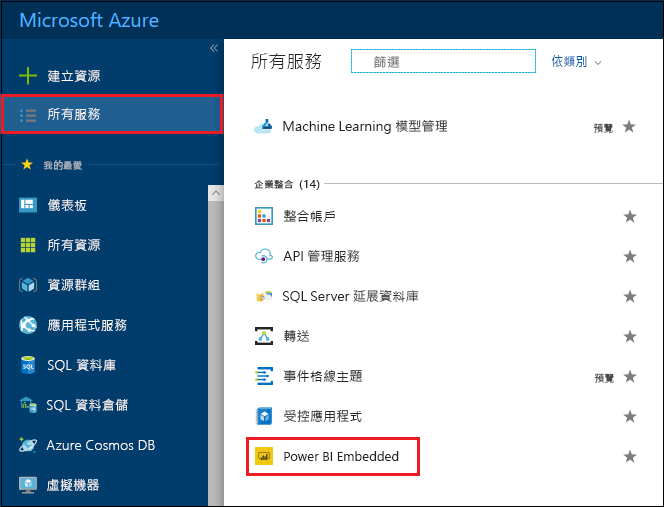
選取您要暫停的容量。
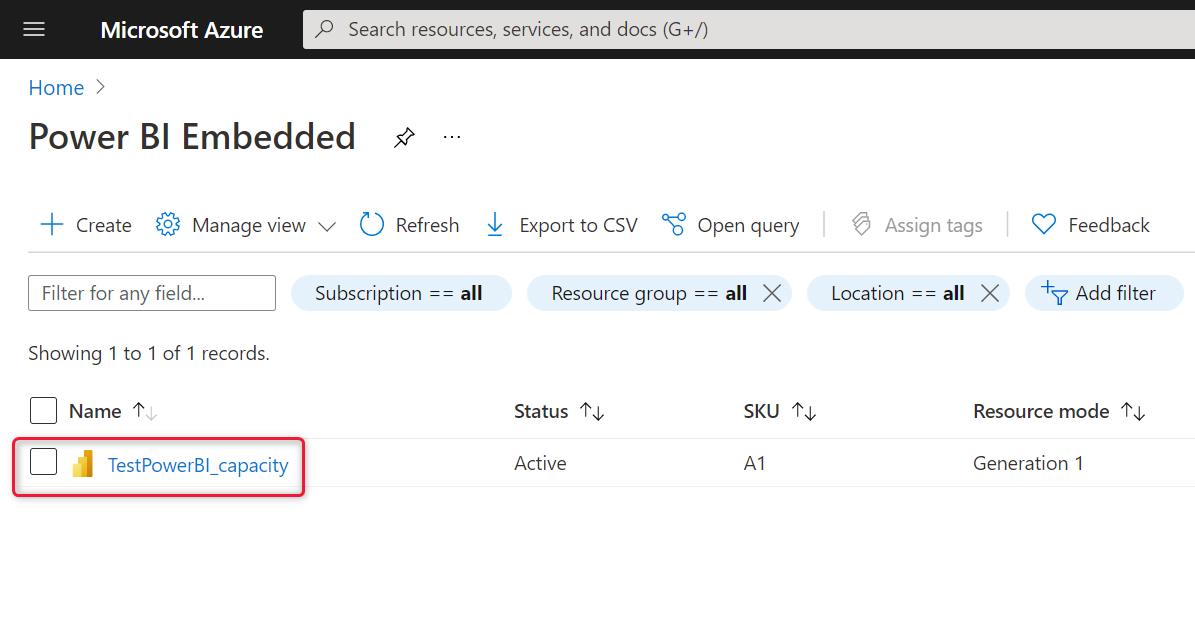
在容量詳細資料上選取 [暫停]。
![Azure 入口網站的螢幕擷取畫面,其中顯示醒目提示的 [暫停] 按鈕。](media/azure-pbie-pause-start/azure-portal-pause-capacity.png)
選取 [是] 確認您要暫停容量。
![Azure 入口網站的螢幕擷取畫面,其中顯示 [暫停容量] 對話方塊中醒目提示的 [是] 按鈕。](media/azure-pbie-pause-start/azure-portal-confirm-pause.png)
啟動您的容量
您可以啟動容量來繼續使用。 啟動您的容量也會繼續計費。
登入 Azure 入口網站。
選取 [所有服務]>[Power BI Embedded] 查看您的容量。
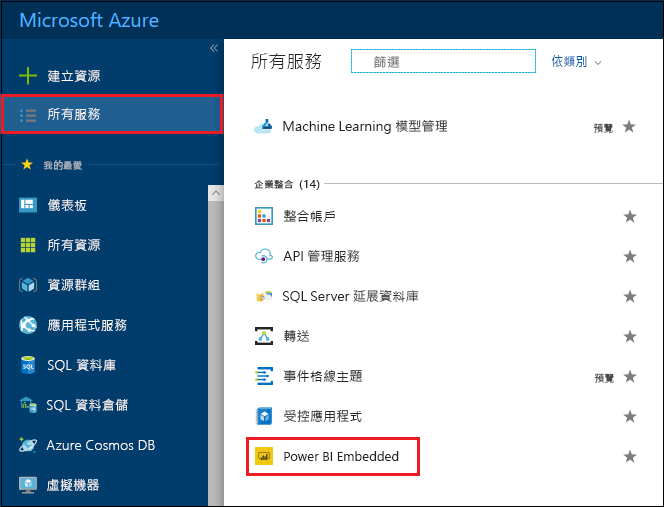
選取您要啟動的容量。
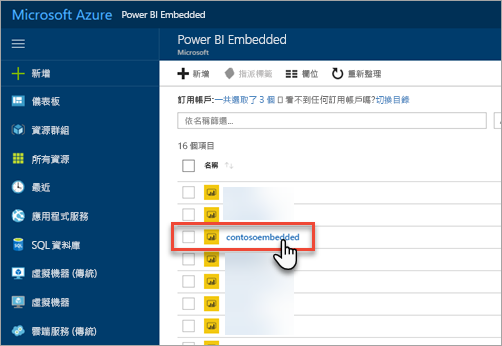
在容量詳細資料上選取 [啟動]。
![Azure 入口網站的螢幕擷取畫面,其中顯示醒目提示的 [啟動] 按鈕。](media/azure-pbie-pause-start/azure-portal-start-capacity.png)
選取 [是] 確認您要啟動容量。
![Azure 入口網站的螢幕擷取畫面,其中顯示 [啟動容量] 對話方塊中醒目提示的 [是] 按鈕。](media/azure-pbie-pause-start/azure-portal-confirm-start.png)
如果有任何內容指派給此容量,當容量啟動時,內容就會變成可用。
使用 CLI 啟動或暫停您的容量
您也可以使用下列資源從命令列啟動或暫停容量:
相關內容
更多問題嗎? 嘗試在 Power BI 社群提問